Uklonite virus .dot (Poboljšan vodič)
.dot Priručnik za uklanjanje virusa
Što je Virus s ekstenzijom .dot?
Što bi se moralo znati o virusu s ekstenzijom .dot?
Širok je niz različitih tipova i oblika ransomware virusa. Virus s ekstenzijom .dot pripada onoj kategoriji koja se ušulja u računalo i šifrira osobne podatke. Ova prijetnja postala je zloglasna zbog svoje sposobnosti da šifriranim datotekama “prikvači” ekstenziju .dot. Ako vas je zarazila ova napast, nastavite čitati i otkrijte što učiniti kad poželite ukloniti virus .dot.
Još uvijek nema dovoljno informacija o ponašanju ovog ransomware programa. No, zna se da ovaj virus koristi složeni ključ za šifriranje pod nazivom AES za zaključavanje podataka. Nadalje, ransomware virus s ekstenzijom .dot generira javni i privatni ključ. Čini se da virus pripada grupi ransomware programa koji koriste anonimne domene preko kojih će žrtve transferirati svoj novac. Obično se u tu svrhu upotrebljava preglednik TOR. Zbog te čudne sposobnosti, prilično je teško locirati izvor infekcije. Uz to, ransomware program .dot nastoji šifrirati dokumente, datoteke s računima ili izvještaje sa sljedećim ekstenzijama:
.dbx, .doc, .docx, .jnt, .jpg, .mapimail, .msg, .oab, .ods, .pdf, .pps, .ppsm, .ppt, .pptm, .prf, .pst, .rar, .rtf, .txt, .wab, .xls, .xlsx, .xml, .zip, .1cd, .3ds, .3g2, .3gp, .7z, .7zip, .accdb, .aoi, .asf, .asp, .aspx, .asx, .avi, .bak, .cer, .cfg, .class, . z, .s3db, .sd0, .sda, .sdf, .sqlite, .sqlite3, .sqlitedb, .sr2, .srf, .srw, .st5, .st8, .std, .sti, .stw, .stx, .sxd, .sxg, .sxi, .sxm, .tex, .wallet, .wb2, .wpd, .x11, .x3f, .xis, .ycbcra, .yuv.
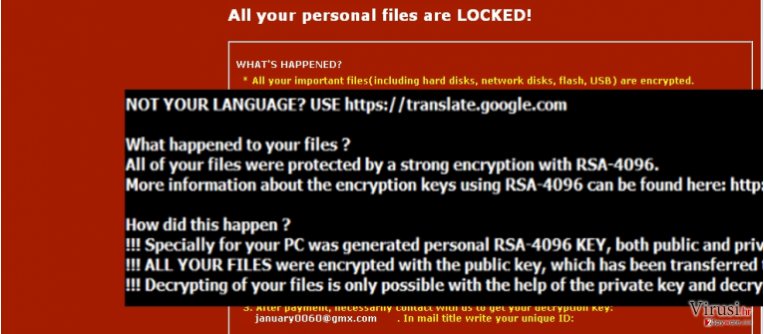
Prenošenje virusa s ekstenzijom .dot
Ako pričamo o metodama distribucije, malware program .dot širi se internetom uglavnom pomoću dva kanala: spam email poruke ili exploit kitovi. Cyber kriminalci razvili i ovladali različitim tehnikama nagovaranja i uvjeravanja. Pa kad dobijete email za koji se čini da ga je poslala neka vladina institucija, nemojte neoprezno reagirati i suzdržite se od otvaranje takvih poruka. Svaki takav email u sebi sadrži datoteku koja u sebi nosi ransomware program. Jednom kad se takva datoteka otvori, virus se aktivira i on kreće sa šifriranjem osobnih informacija. Virus će svakoj datoteci pripojiti ekstenziju .dot. Zbog te mogućnosti, prilično je teško vidjeti razliku između legitimnih Word datoteka koje imaju istu ekstenziju kao i koruptirane datoteke.
Nakon što je nepodopština počinjena, virus generira .txt datoteku kojom informira žrtvu o šifriranim podacima. U toj datoteci mobu se pronaći informacije o određenoj sumi novca koja se pora uplatiti da bi se zaključani podaci dobili natrag. Bilo da se od vas traži plaćanje 400 dolara ili još više, nemojte očekivati da ćete podatke dobiti natrag nakon transakcije. Ransomware programi postali su veoma popularna metoda kojom hakeri na prevaru uzimaju žrtvama nevjerojatne količine novca. Ako ste napravili sigurnosnu kopiju (backup) svojih podataka, gubitak datoteka ne bi vas trebao zabrinuti. U suprotnom, možete pokušati s programima PhotoRec ili R-studio. Iako su ti programi kreirani u svrhu vraćanja podataka, ne biste smjeli gajiti previše nade da ćete doći do svojih datoteka.
Uz to, moramo vam sugerirati instaliranje anti-spyware programa, kao što je na primjer FortectIntego, koji će provjeriti ima li u vašem sistemu Trojanaca ili nekih drugih malware programa. Poznato je da se virus s ekstenzijom .dot isto ako širi internetom uz pomoć exploit kitova. Zbog svoje sposobnosti da se kamuflira kao legitiman program, neke antivirusne aplikacije neće ga detektirati. Zbog toga vam je potreban dodatni software za zaštitu od cyber prijetnji. Na kraju, krenimo na sekciju koja će vam otkriti nešto više o najboljim metodama za uklanjanje virusa s ekstenzijom .dot.
Koraci za uklanjanje virusa s ekstenzijom .dot
S obzirom na kompleksnost ovog ransomware programa, morate instalirati alat za uklanjanje ransomware aplikacija, a taj će efikasno i brzo ukloniti virus .dot. Budući da je aplikacija pogodna za otkrivanje potencijalno malicioznih datoteka, možete biti sigurni da će sve prijetnje biti eliminirane. Uz to, program će biti koristan u prevenciji manjih malware programa. Ako ste dovoljno sigurni u sebe, bacite oko i na smjernice za ručno uklanjanje koji su objavljene nakon ovog članka. Preciznost i pažljivost potrebne su za potpuno uništenje ove prijetnje. Nakon što je virus .dot uklonjen, razmislite o alternativama za spremanje privatnih podataka u slučaju ponovnog napada ransomware programa na vaše računalo.
Ručni .dot Priručnik za uklanjanje virusa
Ransomware: Ručno uklanjanje ransomware programa u Safe Mode načinu rada
Važno! →
Vodič za ručno uklanjanje mogao bi biti previše kompliciran za obične korisnike računala. Da bi se proveo ispravno, taj vodič zahtijeva napredno IT znanje (ako se vitalne sistemske datoteke obrišu ili oštete, može doći do kompromitiranja kompletnih Windowsa) i moglo bi oduzeti nekoliko sati slobodnog vremena. Stoga toplo preporučujemo automatsku metodu uklanjanja koja se nalazi iznad.
Korak 1. Pristupite načinu rada Safe Mode with Networking
Ručno uklanjanje malware aplikacija najbolje bi se trebalo provesti u Safe Mode načinu rada.
Windows 7 / Vista / XP
- Kliknite na Start > Shutdown > Restart > OK.
- Kad vaše računalo postane aktivno, počnite višekratno pritiskati tipku F8 (ako to ne upali, probajte s F2, F12, Del, itd. – sve ovisi o modelu matične ploče) sve dok ne ugledate prozor Advanced Boot Options.
- S popisa odaberite Safe Mode with Networking.

Windows 10 / Windows 8
- Desnom tipkom miša kliknite na Start i odaberite Settings.

- Skrolajte prema dolje i odaberite Update & Security.

- Na lijevoj strani prozora odaberite Recovery.
- Ponovno skrolajte prema dolje i pronađite sekciju Advanced Startup.
- Kliknite na Restart now.

- Odaberite Troubleshoot.

- Idite na Advanced options.

- Odaberite Startup Settings.

- Pritisnite Restart.
- Sada pritisnite 5 (ili kliknite na 5) – Enable Safe Mode with Networking.

Korak 2. Isključite sumnjive procese
Windows Task Manager koristan je alat koji prikazuje sve procese aktivne u pozadini. Ako malware program radi kao proces, morate ga isključiti:
- Na tipkovnici pritisnite Ctrl + Shift + Esc da biste otvorili Windows Task Manager.
- Kliknite na More details.

- Skrolajte prema dolje do sekcije Background processes i tražite nešto što vam je sumnjivo.
- Kliknite desnom tipkom miša na to i odaberite Open file location.

- Idite natrag na proces, kliknite na njega desnom tipkom miša i odaberite End Task.

- Delete).
Korak 3. Provjerite Startup programa
- Na tipkovnici pritisnite Ctrl + Shift + Esc da biste otvorili Windows Task Manager.
- Idite na karticu (tab) Startup.
- Desnom tipkom miša kliknite na sumnjivi program i odaberite Disable.

Korak 4. Obrišite datoteke virusa
Datoteke povezane s malware aplikacijom mogu se pronaći na raznim mjestima u sistemu računala. Slijede upute kako pronaći barem neke od njih:
- U Windows Search upišite Disk Cleanup i pritisnite Enter.

- Odaberite particiju diska koju želite očistiti (C: je obično vaš glavni disk, a maliciozne datoteke vjerojatno se nalaze u njemu).
- Skrolajte po popisu Files to delete i odaberite sljedeće:
Temporary Internet Files
Downloads
Recycle Bin
Temporary files - Odaberite Clean up system files.

- Također možete potražiti maliciozne datoteke skrivene u sljedećim folderima (te unose utipkajte u Windows Search i pritisnite Enter):
%AppData%
%LocalAppData%
%ProgramData%
%WinDir%
Nakon što ste završili, ponovno pokrenite vaš PC u normalnom načinu rada.
Ukloni .dot koristeći System Restore
-
Korak 1: Podigni sustav računala na Safe Mode with Command Prompt
Windows 7 / Vista / XP- Kliknite na Start → Shutdown → Restart → OK.
- Kad se vaše računalo aktivira, počnite pritiskati F8 više puta sve dok vam se ne pokaže prozor Advanced Boot Options.
-
Na listi odaberite Command Prompt

Windows 10 / Windows 8- Pritisnite gumb Power kod Windows ekrana za logiranje. Sada pritisnite i držite Shift, koji se nalazi na tipkovnici, pa kliknite Restart..
- Sada odaberite Troubleshoot → Advanced options → Startup Settings i na kraju pritisnite Restart.
-
Kad se računalo aktivira, odaberite Enable Safe Mode with Command Prompt u prozoru Startup Settings.

-
Korak 2: Vratite sistemske datoteke i postavke
-
Kada se pojavi prozor Command Prompt, upišite cd restore i kliknite Enter.

-
Sada upišite rstrui.exe i još jednom pritisnite Enter.

-
Kad se pojavi novi prozor, kliknite na Next i odaberite točku vraćanja prije infiltracije .dot. Nakon što to učinite, kliknite na Next.


-
Sada kliknite na Yes da bi započeli s vraćanjem sistema.

-
Kada se pojavi prozor Command Prompt, upišite cd restore i kliknite Enter.
Na kraju, uvijek morate razmišljati o zaštiti od crypto-ransomware programa. Da bi zaštitili vaše računalo od .dot i ostalih ransomware programa, morate se poslužiti renomiranim anti-spyware programima kao što su FortectIntego, SpyHunter 5Combo Cleaner ili Malwarebytes
Preporučujemo Vam
Nemojte dopustiti da vas vlada špijunira
Vlada ima mnogo problema vezanih uz praćenje korisnika i korisničkih podataka, kao i sa špijuniranjem građana, pa biste trebali uzeti u obzir i naučiti nešto više o sumnjivim praksama prikupljanja podataka. Pokušajte izbjeći bilo kakav pokušaj vlade da vas prati ili špijunira tako da na internetu postanete potpuno anonimni.
Možete odabrati drugu lokaciju kad budete online i pristupati bilo kakvom materijalu bez nekih posebnih ograničenja na sadržaj. Veoma lako možete imati internetsku vezu bez ikakvih rizika od hakerskih napada koristeći Private Internet Access VPN.
Kontrolirajte informacije kojima može pristupiti vlada ili bilo koja neželjena stranka i surfajte internetom bez mogućnosti da vas se špijunira. Čak i ako niste umiješani u ilegalne aktivnosti ili vjerujete svojem izboru usluga i platformi, budite sumnjičavi oko vlastite sigurnosti i poduzmite mjere predostrožnosti korištenjem usluge VPN-a.
Za slučaj malware napada, napravite sigurnosne kopije datoteka za kasniju upotrebu
Korisnici računala mogu na razne načine izgubiti podatke zahvaljujući cyber infekcijama ili upravo njihovom štetnom djelovanju. Softverski problemi koje stvaraju malware programi ili direktan gubitak podataka zbog šifriranja mogu dovesti do problema sa samim uređajem ili čak nanijeti permanentna oštećenja. Kada imate aktualne sigurnosne kopije, na veoma lagan način možete se oporaviti nakon takvog incidenta i nastaviti s radom.
Najbitnije je kreirati ažuriranja za svoje sigurnosne kopije, i to nakon bilo kakve promjene na računalu, pa ćete se moći vratiti točno u vrijeme prije nego je malware bilo što uspio promijeniti ili prije nego problemi s uređajem uzrokuju probleme s performansama ili oštećenje podataka. Kada imate raniju verziju svakog bitnog dokumenta ili projekta, lako ćete izbjeći frustracije i nervne slomove. To je pogotovo korisno kada se malware stvori niotkuda. Za potrebe vraćanja sistema u određenu točku u vremenu možete upotrijebiti Data Recovery Pro.







